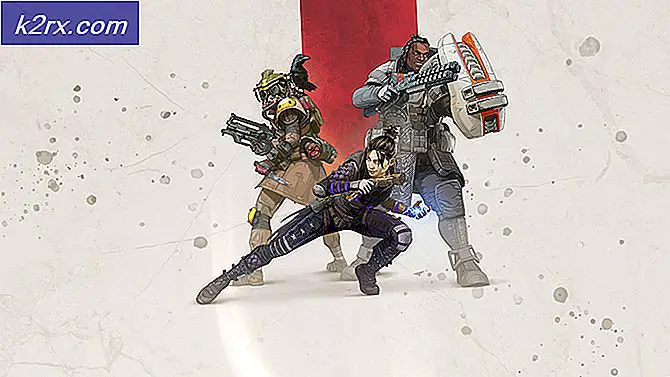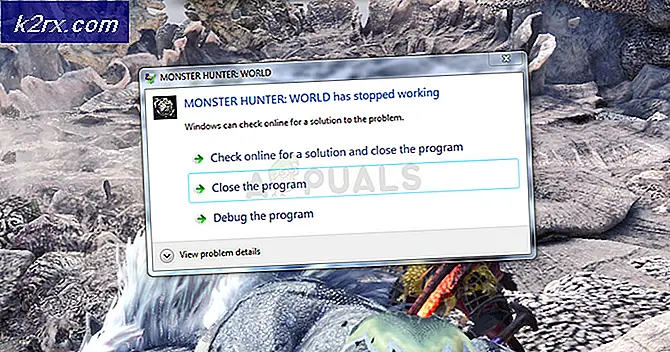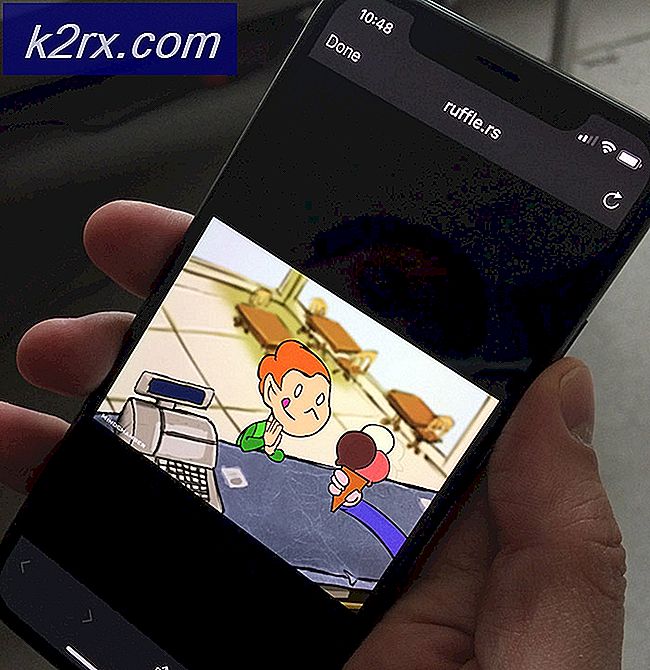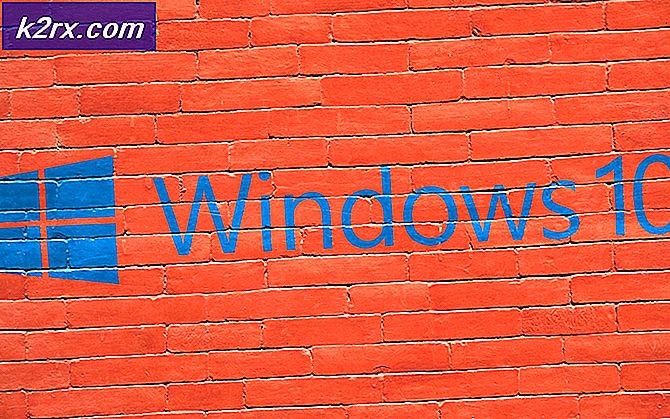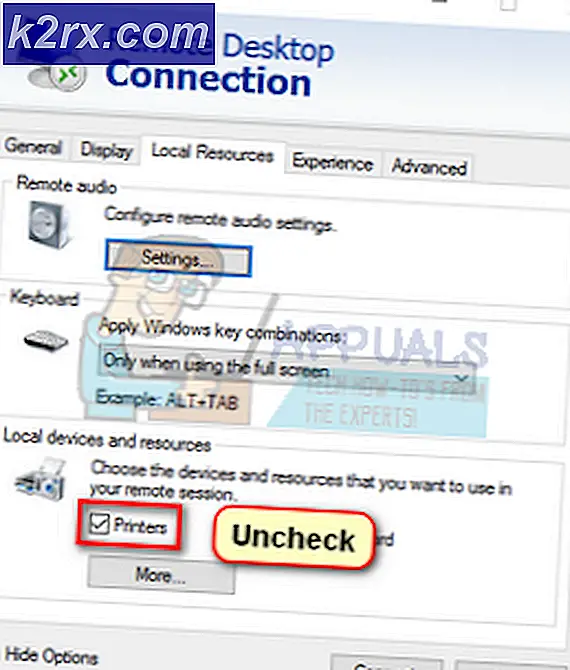Khắc phục: Lỗi vi phạm khởi động an toàn trên hệ thống Asus
Microsoft đã triển khai KB3133977 cho Windows 7 để khắc phục sự cố ngăn chặn BitLocker mã hóa thành công các ổ đĩa trên máy tính Windows 7 do sự cố dịch vụ liên tục trong svchost.exe. Trong khi KB3133977 giải quyết thành công vấn đề này, nó tạo ra một cái mới cho các máy tính ASUS chạy trên Windows 7 và làm cho chúng không thể khởi động vào Hệ điều hành của chúng. Nếu máy tính của bạn đang chạy trên Windows 7 và có bo mạch chủ ASUS, việc tải xuống và cài đặt bản cập nhật KB3133977 sẽ dẫn đến việc máy tính của bạn không thể khởi động được và bạn thấy thông báo lỗi Vi phạm Khởi động An toàn trong UEFI của máy tính bất cứ khi nào bạn cố gắng khởi động nó .
Bo mạch chủ ASUS sử dụng công nghệ Microsoft Secure Boot để bảo vệ máy tính khỏi các cuộc tấn công phần mềm độc hại và các mối đe dọa khác, nhưng tính năng này không được kích hoạt hoàn toàn theo mặc định trên các máy tính ASUS chạy trên Windows 7 vì Windows 7 không hỗ trợ công nghệ này. Việc cài đặt bản cập nhật KB3133977 khiến tính năng Khởi động An toàn được bật hoàn toàn. Khi hoàn toàn được kích hoạt, Secure Boot thực hiện kiểm tra bộ nạp trước khi nó cho phép máy tính khởi động vào hệ điều hành, và vì công nghệ không nhận ra Windows 7 là một hệ điều hành tương thích. Thông báo lỗi vi phạm khởi động bảo mật lỗi sau khi cập nhật KB3133977.
Microsoft nhận thức được vấn đề này vào lúc này, và có những điều sau đây để nói về nó:
Sau khi bạn cài đặt bản cập nhật 3133977 trên hệ thống dựa trên Windows 7 x64 bao gồm bo mạch chính dựa trên ASUS, hệ thống không khởi động và nó tạo ra lỗi Khởi động An toàn trên màn hình ASUS BIOS. Vấn đề này xảy ra vì ASUS cho phép bảng chính kích hoạt quá trình Khởi động an toàn mặc dù Windows 7 không hỗ trợ tính năng này.
Windows 10 tương thích với công nghệ Secure Boot của Microsoft, vì vậy việc nâng cấp từ Windows 7 lên Windows 10 là một giải pháp khả thi cho vấn đề này. Nếu bạn muốn loại bỏ vấn đề này mà không phải nâng cấp lên Windows 10, tuy nhiên, cách duy nhất bạn có thể làm như vậy là:
Mẹo CHUYÊN NGHIỆP: Nếu vấn đề xảy ra với máy tính của bạn hoặc máy tính xách tay / máy tính xách tay, bạn nên thử sử dụng phần mềm Reimage Plus có thể quét các kho lưu trữ và thay thế các tệp bị hỏng và bị thiếu. Điều này làm việc trong hầu hết các trường hợp, nơi vấn đề được bắt nguồn do một tham nhũng hệ thống. Bạn có thể tải xuống Reimage Plus bằng cách nhấp vào đây- Nhập BIOS UEFI của máy tính ASUS (DEL hoặc F2). Sau đó nhấn F7 để vào chế độ nâng cao.
- Trong UEFI của máy tính, hãy điều hướng đến Trình đơn khởi động nâng cao > Khởi động > Khởi động an toàn .
- Định vị tùy chọn Loại hệ điều hành và đặt tùy chọn này thành Hệ điều hành khác .
- Nhấn F10 để lưu các thay đổi bạn đã thực hiện và khởi động lại máy tính.
- Lặp lại các bước 1 - 2 và kiểm tra để đảm bảo rằng Trạng thái Khóa nền tảng (PK) của máy tính của bạn đã được chuyển thành Không tải .
- Thoát khỏi UEFI của máy tính và cho phép nó khởi động. Máy tính bây giờ sẽ khởi động như nó được cho là, với bạn không thấy bất kỳ thông báo lỗi vi phạm khởi động bảo mật nào.
Mẹo CHUYÊN NGHIỆP: Nếu vấn đề xảy ra với máy tính của bạn hoặc máy tính xách tay / máy tính xách tay, bạn nên thử sử dụng phần mềm Reimage Plus có thể quét các kho lưu trữ và thay thế các tệp bị hỏng và bị thiếu. Điều này làm việc trong hầu hết các trường hợp, nơi vấn đề được bắt nguồn do một tham nhũng hệ thống. Bạn có thể tải xuống Reimage Plus bằng cách nhấp vào đây